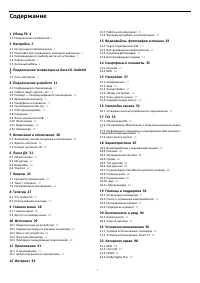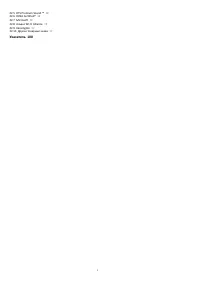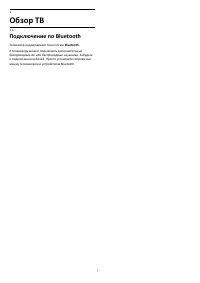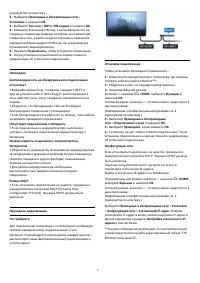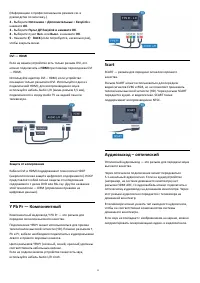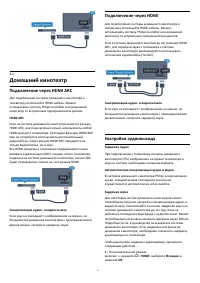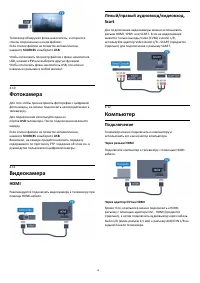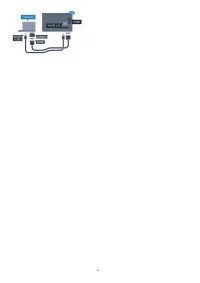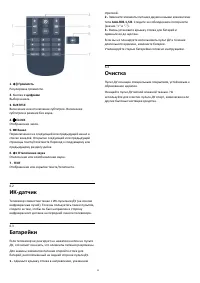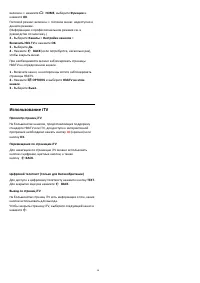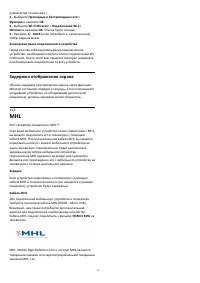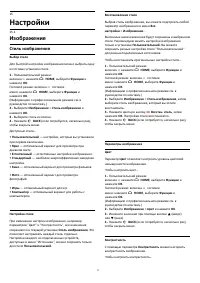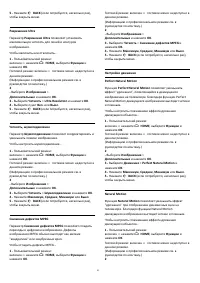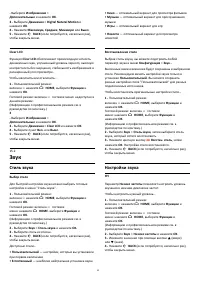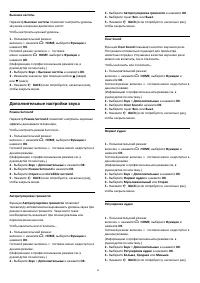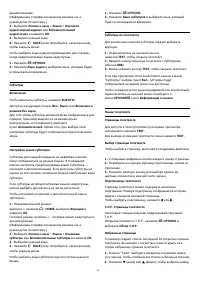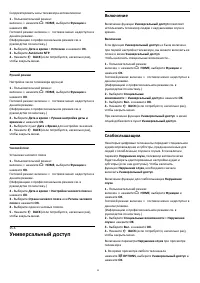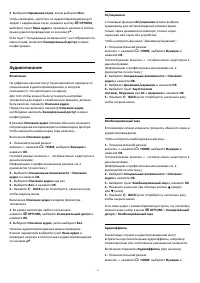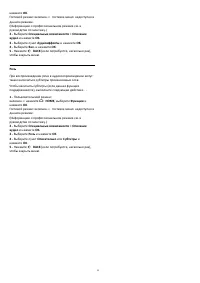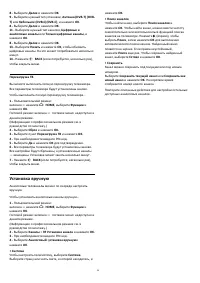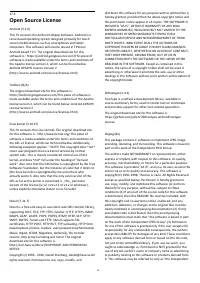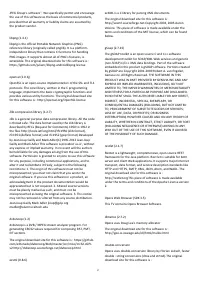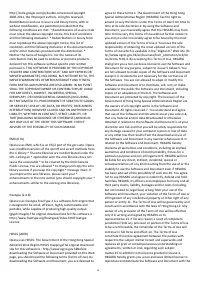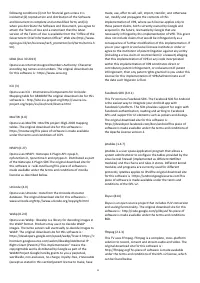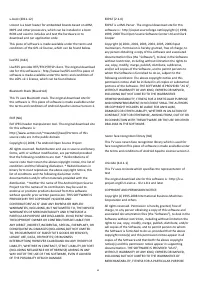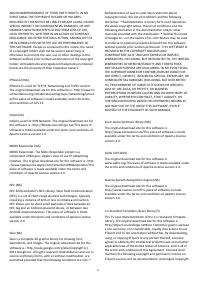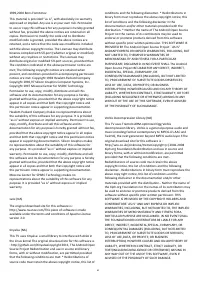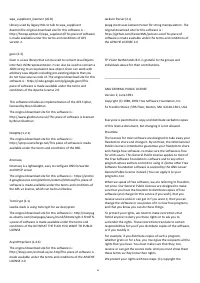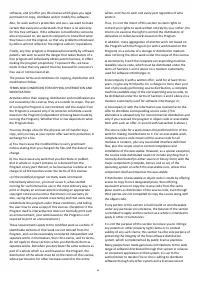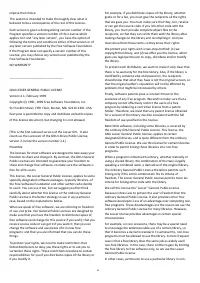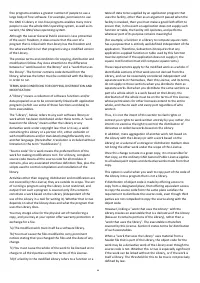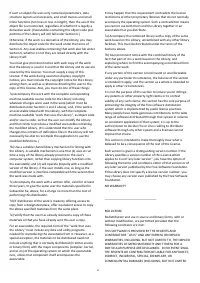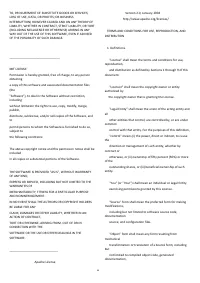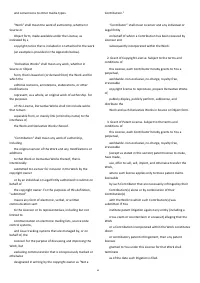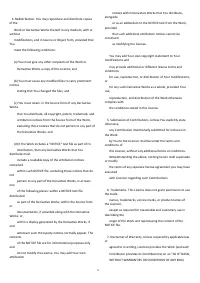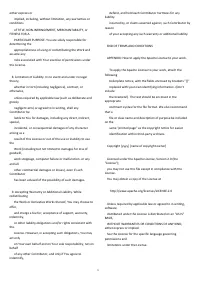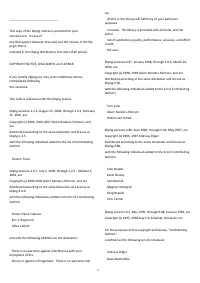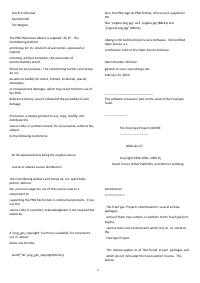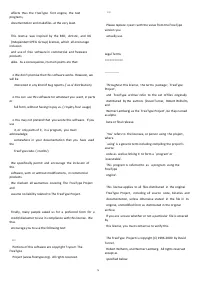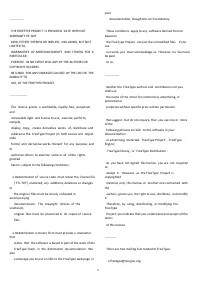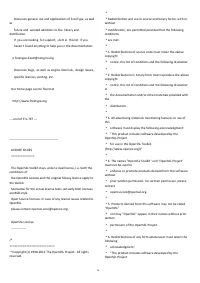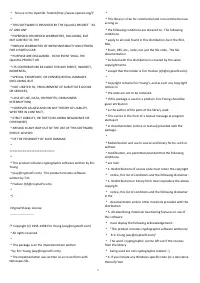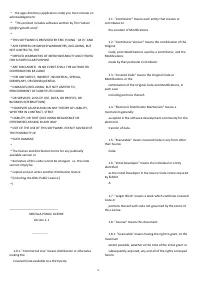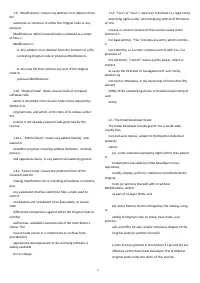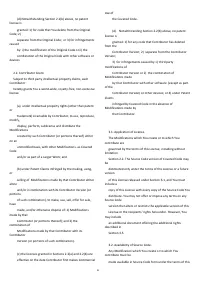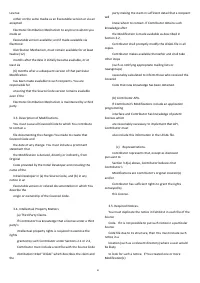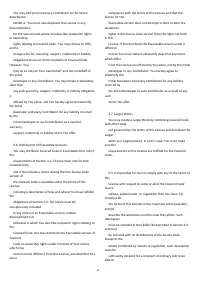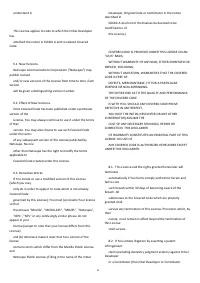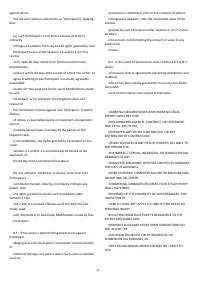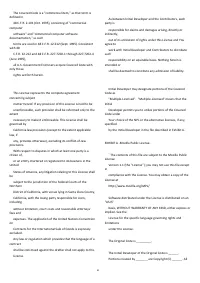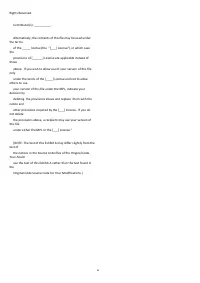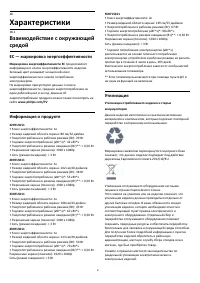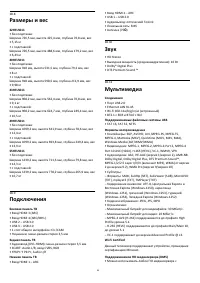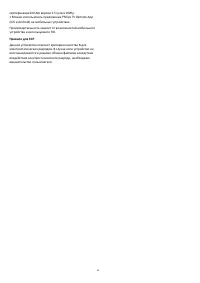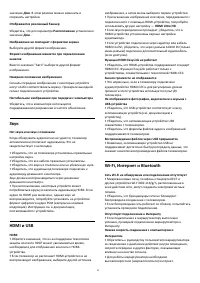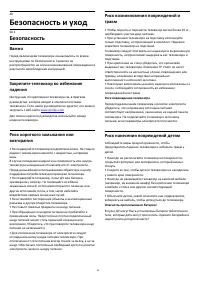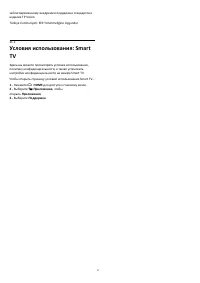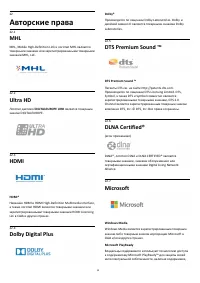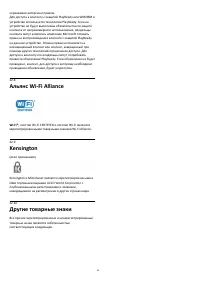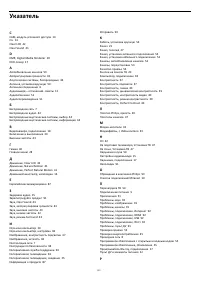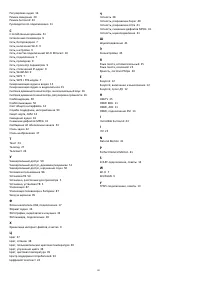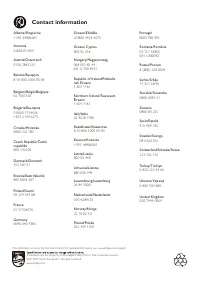Телевизоры Philips 40HFL5011T - инструкция пользователя по применению, эксплуатации и установке на русском языке. Мы надеемся, она поможет вам решить возникшие у вас вопросы при эксплуатации техники.
Если остались вопросы, задайте их в комментариях после инструкции.
"Загружаем инструкцию", означает, что нужно подождать пока файл загрузится и можно будет его читать онлайн. Некоторые инструкции очень большие и время их появления зависит от вашей скорости интернета.
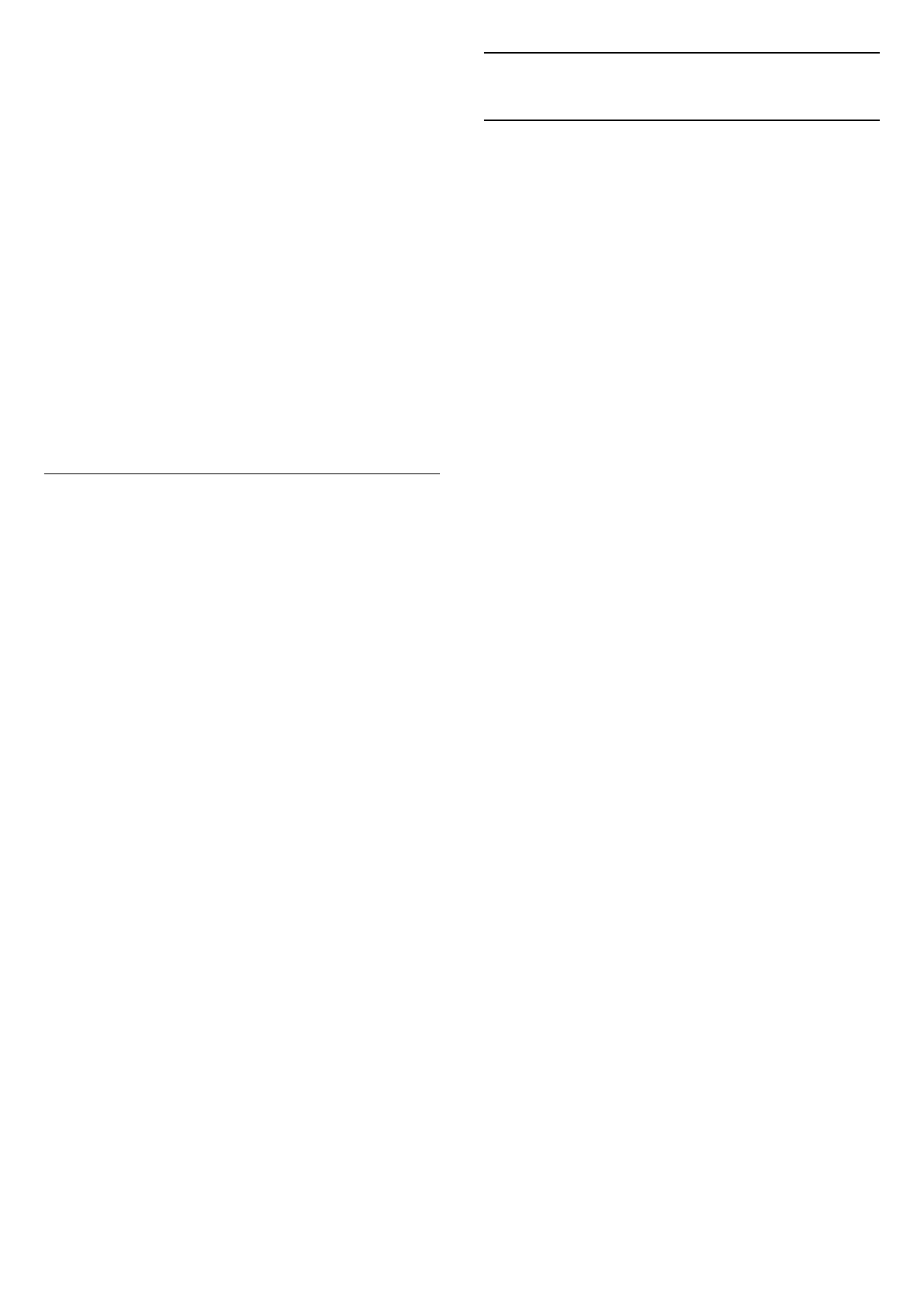
Если через модуль CAM доступно платное содержимое, то
этот параметр позволяет установить настройки
поставщика.
HbbTV на этом канале
На каналах с HbbTV можно заблокировать страницы
HbbTV.
Состояние
Выберите пункт Состояние, чтобы просмотреть
технические сведения о просматриваемом канале
(аналоговом или цифровом) или подключенном
устройстве.
Поделиться
Пользователь может отправлять публикации в социальные
сети (например, Twitter) или пересылать их по
электронной почте.
*Только для телевизоров с поддержкой Smart TV.
Формат изображения
Если сверху и снизу или по бокам от изображения
отображаются черные полосы, можно настроить формат
изображения по размеру экрана.
Чтобы изменить формат изображения, выполните
следующие действия. . .
1 -
Пользовательский режим:
включен
нажмите
HOME, выберите Функции и
нажмите OK.
Гостевой режим: включен
гостевое меню:
нажмите
HOME, выберите Функции и нажмите OK.
(Информацию о профессиональном режиме см. в
руководстве по монтажу.)
2 -
Выберите Изображение > Формат изображения и
нажмите OK.
3 -
Выберите в списке нужный формат и нажмите ОК.
4 -
Нажмите
BACK (если потребуется, несколько раз),
чтобы закрыть меню.
В зависимости от изображения, на экране могут быть
доступны следующие форматы. . .
• Заполнить экран
• По размеру экрана
• Сверхувеличение
• Шиpoкoэкpaнн.16:9
• Широкий экран
• Не в масштабе
• 4:3
7.2
Текст / телетекст
Страницы телетекста
Для доступа к тексту/телетексту во время просмотра
телеканалов нажмите TEXT.
Для выхода из режима телетекста снова нажмите TEXT.
Выбор страницы телетекста
Чтобы выбрать страницу, выполните следующие действия.
. .
1 -
С помощью цифровых кнопок введите номер страницы.
2 -
Перейдите на нужную страницу при помощи кнопок со
стрелками.
3 -
Нажмите цветную кнопку для выбора одного из
цветных элементов в нижней части экрана.
Подстраницы телетекста
Страница телетекста может содержать несколько
подстраниц. Номера подстраниц отображаются в строке
рядом с номером основной страницы.
Чтобы выбрать подстраницу, нажмите
или
.
T.O.P. Страницы телетекста
Некоторые станции вещания поддерживают функцию
T.O.P.
Открытие телетекста T.O.P., нажмите
OPTIONS и
выберите Обзор T.O.P.
Избранные страницы
Телевизор создает список последних 10 открытых страниц
телетекста. Вы можете с легкостью снова открыть их в
списке избранных страниц телетекста.
1 -
В меню "Текст" выберите звездочку в верхнем левом
углу экрана, чтобы отобразился список избранных страниц.
2 -
Нажмите
(вниз) или
(вверх), чтобы выбрать номер
страницы, а затем нажмите OK для ее открытия.
Список можно очистить, выбрав пункт Очистить список
избранных страниц.
Поиск текста
Можно выбрать слово и произвести поиск данного слова
по всему тексту.
1 -
Откройте страницу телетекста и нажмите OK.
2 -
При помощи кнопок со стрелками выберите слово или
число.
3 -
Затем еще раз нажмите OK, чтобы перейти к
следующему месту, где встречается это слово или число.
4 -
Чтобы повторить поиск, нажмите OK еще раз.
5 -
Чтобы остановить поиск, нажимайте
(вверх), пока
найденные варианты не закончатся.
Текст с подключенного устройства
На некоторых подключенных устройствах, принимающих
телеканалы, также существует поддержка телетекста.
Чтобы открыть текст с подключенного устройства,
выполните следующие действия. . .
24
Содержание
- 4 Обзор ТВ; Подключение по Bluetooth
- 5 Настройка; Инструкции по безопасности; Подставка для телевизора; Кабель питания
- 6 Антенный кабель
- 7 Сеть и Интернет; Домашняя сеть
- 9 Сетевые настройки
- 11 Информация о подключении; Руководство по подключению
- 13 Y Pb Pr — Компонентный
- 14 Кабельная приставка
- 15 Домашний кинотеатр; Подключение через HDMI ARC
- 17 Смартфоны и планшеты; Проигрыватель Blu-ray
- 18 HDMI; Компьютер; Подключение
- 20 Яркость логотипа; Кнопки на панели ТВ
- 21 Пульт ДУ; Обзор кнопок; Верхняя часть
- 22 Батарейки; Очистка
- 23 Каналы; Просмотр телеканалов; Переключение каналов
- 25 Интерактивное телевидение; Сведения о функции iTV
- 26 Использование iTV
- 27 Телегид; Что требуется; Открытие телегида; Настройка передачи; Смена дня
- 28 Главное меню; Доступ к главному меню
- 29 Источники; Переключение на устройство; Имя и тип устройства
- 30 Игра или компьютер
- 31 Приложения; О приложениях
- 32 Интернет; Работа в сети Интернет
- 33 Через подключение USB; Воспроизведение видеозаписей; Опции управления видеофайлами; Просмотр фотографий
- 34 Опции управления фотографиями; Воспроизведение музыки
- 35 Miracast; Сведения о Wi-Fi Miracast; Блокировка устройства
- 36 Задержка отображения экрана; MHL
- 37 Настройки; Изображение; Стиль изображения
- 38 Расширенные настройки изображения
- 42 Звук; Стиль звука
- 43 Дополнительные настройки звука
- 44 Акустические системы
- 45 Эконастройки; Выключить экран
- 46 Общие настройки; EasyLink
- 49 Часы
- 50 Универсальный доступ; Включение
- 51 Аудиоописание
- 53 Настройка канала; Обновить каналы; Качество приема; Переустановить каналы
- 54 Установка вручную
- 55 ПО; Обновление ПО; Обновление через USB
- 87 Характеристики; ЕС — маркировка энергоэффективности
- 88 Операционная система
- 91 Помощь и поддержка; Регистрация телевизора
- 94 Безопасность и уход; Безопасность; Важно
- 95 Уход за экраном
- 98 Авторские права